第1讲 OFFICE 2007基础知识
- 格式:pdf
- 大小:3.09 MB
- 文档页数:14

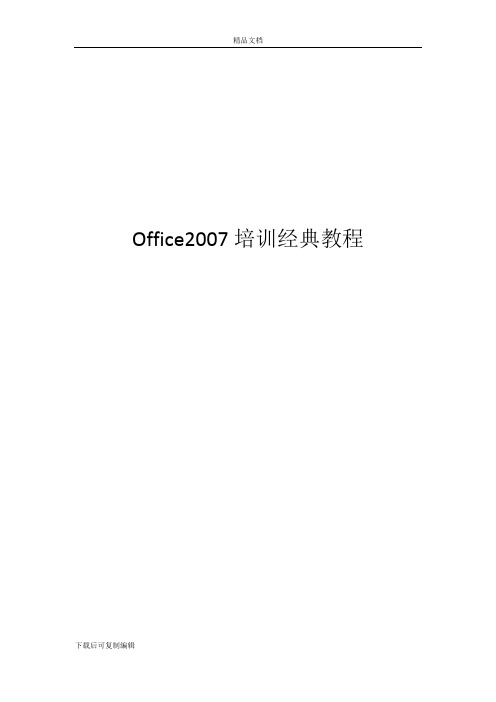
Office2007培训经典教程目录Word2007培训教程 (5)1.Word2007概述 (5)1.1 Word2007概述 (6)1.2 Word的启动与退出 (6)1.3 初体验-功能区 (6)1.4 初体验-对话框启动器 (6)1.5 初体验-额外选项卡 (7)1.6 初体验-浮动工具栏 (7)1.7 初体验-快捷方式 (7)2.文档的基本操作 (7)2.1 创建新文档 (8)2.2 输入文本、保存文档 (8)2.3 打开文档 (8)3.Word2007的编辑技术 (8)3.1 选择文本 (9)3.2 删除、复制、移动文本 (10)3.3 查找文本 (12)3.4 替换文本 (13)3.5 撤销和恢复 (13)4.Word2007排版技术 (14)4.1 字符格式化设置 (14)4.2.1 设置段落对齐方式 (15)4.2.2 设置段落行距与间距 (16)4.2.3 设置段落缩进 (17)4.3 添加边框和底纹 (18)4.4 项目符号和编号 (19)4.5 使用格式刷 (20)4.6 样式的使用 (21)5.表格操作 (21)5.1 插入表格 (21)5.2 应用表格样式 (22)5.3 修改表格 (22)5.4.1 设置单元格属性 (24)5.4.2 设置行、列、表格 (25)5.5 排序和数字计算 (26)6.使用图形对象 (27)6.1.1 插入图片 (28)6.2 插入文本框 (29)6.3 插入艺术字 (30)6.4 插入时间 (31)6.5 插入符号 (31)6.6插入剪贴画和形状 (32)7.页面设置 (33)7.1插入页眉或页脚、将页眉保存到库、设置首页、奇偶页不同 (33)7.2 页码操作 (34)7.3 分栏设置 (35)7.4 设置纸张方向和大小 (35)7.5 设置页边距和装订边距 (35)8.关于功能区选项卡 (35)8.1 引用和邮件选项卡 (35)8.2 审阅选项卡 (35)9.新功能及实用技巧 (36)9.1 博客撰写与发布功能 (36)9.2 创建书法字帖 (36)9.3 创建文档封面 (36)9.4 插入SmartArt图形 (36)9.5插入数据图表 (37)9.6 插入公式 (37)9.7 Word2007的稿纸功能 (38)9.8新功能介绍 (38)10.Word综合实例 (39)Word2007培训教程1.Word2007概述1.1 Word2007概述Word是Microsoft公司的一个文字处理器应用程序。


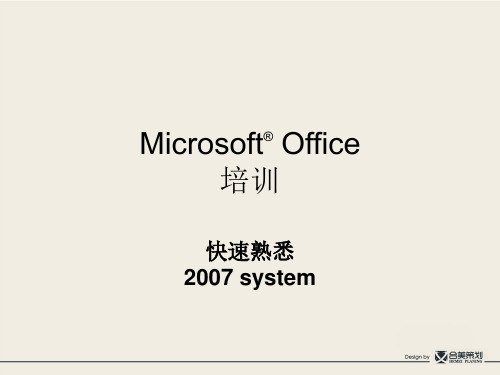

第1讲Excel2007基础知识第1讲Excel2007基础知识学习目标在本讲中将通过学习了解Excel 2007的新增功能和特点,Excel 2007的工作界面以及Excel 2007的基本操作。
主要内容Excel 2007简介Excel 2007的新增功能和特点Excel 2007的工作界面启动与退出Excel 2007工作簿的基本操作工作表的基本操作1.1 Excel 2007简介Excel 2007 是一件功能强大的工具,我们可以用它来创建电子表格并为其设置格式,以及分析和共享信息以做出更加明智的决策。
通过使用面向结果的新界面、丰富的直观数据以及数据透视表视图,可以更加轻松地创建和使用专业水准的图表。
1.2 Excel 2007新增功能和特点与早期的版本相比,Excel 2007新增了以下功能:1.面向结果的用户界面新的面向结果的用户界面让我们可以轻松地在Excel 中工作。
早期的版本命令和功能常常深藏在复杂的菜单和工具栏中,现在可以在包含命令和功能逻辑组的、面向任务的选项卡上更轻松地找到它们。
新的用户界面利用显示有可用选项的下拉库替代了以前的许多对话框,并且提供了描述性的工具提示或示例预览来帮助您选择正确的选项。
2.更多行和列为了使您能够在工作表中浏览大量数据,Office Excel 2007 支持每个工作表中最多有100 万行和16,000 列。
具体来说,Office Excel 2007 网格为 1,048,576 行乘以 16,384 列,与 Microsoft Office Excel 2003 相比,它提供的可用行增加了1,500%,可用列增加了 6,300%。
3.丰富的条件格式在Excel 2007中,您可以使用条件格式直观地注释数据以供分析和演示使用。
若要在数据中轻松地查找例外和发现重要趋势,可以实施和管理多个条件格式规则,这些规则以渐变色、数据柱线和图标集的形式将可视性极强的格式应用到符合这些规则的数据。
第1讲 Office 2007基础知识视频列表安装Office 2007Office 2007基本操作Office 2007是微软Office产品史上最具创新与革命性的一个版本。
全新设计的用户界面、稳定安全的文件格式、无缝高效的沟通协作。
Microsoft Office 2007窗口界面比早期版本界面更美观大方,且该版本的设计比早期版本更完善、更能提高工作效率,界面也给人以赏心悦目的感觉。
本章将向读者介绍关于Office办公软件的基础操作知识,其中包括“常用办公软件的安装和使用”以及“Office2007的基本操作”等。
多媒体教学视频:17分钟Chapter01第1讲 Office 2007基础知识本讲要点什么是Office办公软件轻松安装Office办公软件如何卸载Office办公软件自由添加删除组件启动并进入Office如何退出OfficeOffice的简单操作Office的基本操作第 课认识办公家族1.1 常见的办公软件介绍目前办公软件已被广泛运用,而它的使用功能也逐渐的简单化。
下面将介绍几种常见的办公软件。
1. WPS系列WPS(Word Processing System)中文意为文字编辑系统,是金山软件公司的一种办公软件。
最初出现于1989年,在微软Windows系统出现以前,DOS系统盛行的年代,WPS曾是中国最流行的文字处理软件,它集编辑与打印为一体,具有丰富的全屏幕编辑功能,而且还提供了各种控制输出格式及打印功能,使打印出的文稿即美观又规范,基本上能满足广大文字工作者编辑、打印各种文件的需求。
2. Microsoft Office系列Microsoft Office 系列它包含了Word、Excel、PowerPoint、Outlook、Publisher、OneNote、Groove、Access、InfoPath等所有的Office组件,其中Front page取消,取而代之的是Microsoft SharePoint Web Designer作为网站的编辑系统。
Office 2007简体中文版更集成有Outlook手机短信/彩信服务、中文拼音输入法MSPY 2007以及特别为本地用户开发的Office功能。
3. 永中Office系列WPS与Microsoft Office两种系列已被普遍运用,而永中Office系列相对使用得比较少,其实永中Office系列的功能不仅继承了其他办公系列的使用优点,还将这些优点扩展化,开发了很多实用创新的功能,如分配应用、链接区域和在屏帮助等。
此外,永中Office 还提供了一些中文特色功能,如自动加注拼音、稿纸方式、简繁体转换、斜线表头等。
1.2 Office 2007组件介绍在本讲的开始已向读者介绍过Office 2007办公组件的种类,这里将详细介绍几种常用的办公组件,以及它们的用途。
1. Microsoft Word 2007Microsoft Office Word 2007 是一个文档创作程序,集一组全面的写入工具和易用界面于一体,可以帮助用户创建和共享美观的文档,而在该版本中,文档的审批、批注和对比等功能有了很大增强,此外,用户可以轻松创建出具有专业水准的文档,快速生成精美的图示,快速美化图片和表格,甚至还能直接发表blog、创建书法字帖。
▲ Office Publisher 20077. Microsoft Office InfoPath 2007Microsoft Office InfoPath 2007是一个基于Windows 的应用程序,用于创建丰富的动态表单,团队和组织可以用来收集、共享、再利用和管理信息,改善全组织的协作与决策制定工作,该版本完全基于XML格式,客户端只要有IE或其他浏览器,则可以直接填写表单,另外,基于WWF的SharePoint站点上还可以设定以表单为驱动的业务流程,也就是能触发工作流。
▲ Office InfoPath 2007第 课安装Office 002.1 Office 2007的新功能概述无论是从新的工作界面,还是从使用功能上来说,Office 2007与以往版本相比较而言,都将Office 2007安装光盘放入光驱,系统将会对其进行引导并打开如下界面。
或者是进入安装文件双击其Setup.exe文件也可打开该页面,如图所示。
▲安装界面根据提示,稍等片刻之后将进入“输入你的产品密钥”界面。
从中在指定位置输入当前Office版本的序列号,以保证其长时间正常使用,否则只能使用一个月时间。
▲“输入密钥”界面单击“继续”按钮,打开“选择所需的安装”界面,根据提示进行选择。
其中“立即安装”表示采用默认安装方式,而“自定义”表示有选择的进行安装。
在此,单击“自定义”图标按钮,如图所示。
▲“选择所需的安装”界面打开如下安装界面,在“安装选项”对话框中,可以将用不到的Office组件进行关闭,如图所示。
▲“安装选项”对话框安装中文版Offi在做好安装前的准备工作后,即可以开始安装Office 2007。
其具体安装流程介绍如下:单击状态栏中“开始”|“控制面板”命令,弹出“控制面板”对话框,如图所示。
▲“控制面板”对话框双击“添加或删除程序”图标,弹出“添加或删除程序”对话框,如图所示。
▲“添加或删除程序”对话框在当前对话框中选择“M i c r o s o f t O f f i c e Professional Plus 2007”选项,并单击“删除”按钮,弹出“系统提示”对话框,如图所示。
▲“系统提示”对话框在当前对话框中单击“是”按钮,则系统进入卸载界面,并在卸载进度条的下方显示卸载信息。
▲卸载界面待系统自动卸载完毕后,弹出卸载完毕界面,并在该界面中单击“关闭”按钮,如图所示。
ce 2007以上所介绍的是如何安装Office 2007应用程序,接下来将向读者介绍怎样卸载该应用程序,其体操作步骤如下:2.4 添加或者删除功能Office 2007中“添加或删除”功能是指删除或添加Office 办公组件,其具体步骤如下:按照前面相同的步骤,打开“添加或删除程序”对话框,如图所示。
▲ “添加或删除程序”对话框在该对话框中,单击“更改”按钮,弹出“更改”工作界面,如图所示。
▲ “更改”工作界面在当前工作界面中选中“添加或删除功能”,并单击“继续”按钮,则弹出“安装选项”工作界面,选择所要删除的办公组件,例如,选中“Microsoft Office Access ”选项,并在该选项的下拉菜单中选择“不可用”命令,选择如图所示。
▲ 单击“删除”组件命令选择好后,单击“继续”按钮,则系统弹出“配置进度”界面,如图所示。
第 课 了解Of fice 00 的基本操作3.1 启动Of fice 2007如需启动Office 2007组件,则有4种操作方法,下面以启动Word 2007文档为例,来介绍其具体步骤。
1. 通过“开始”菜单启动通过“开始”菜单来启动Word 2007文档。
单击“开始”|“所有程序”|“MicrosoftOffice ”|“Microsoft Office Word 2007”命令,即可启动Word 2007文档。
▲ “开始”菜单启动 2. 通过快捷菜单启动通过鼠标快捷菜单来启动Word 2007文档,其操作步骤如下:步骤01 选择桌面任意一点,单击鼠标右键,在弹出的快捷菜单中选择“新建”|“MicrosoftOffice Word ”选项,如图所示。
▲ 右键快捷命令3.2 退出Office 2007若用户处理完Word文档后,需将文档退出关闭,而退出Office 2007有3种方法可以使用,下面将介绍其具体步骤。
通过单击“Office”图标按钮退出文档,其步骤为:单击“Office图标”|“退出Word”命令,弹出系统提示对话框,并在该对话框中,单击“是”按钮,即可退出Word文档,如图所示。
▲系统提示对话框通过Office窗口“关闭”命令退出文档,其步骤为:选择Office窗口标题栏,单击该栏右侧“关闭”控制按钮,同样弹出系统提示对话框,在该对话框中单击“是”按钮,即可退出,如图所示。
▲“关闭”控制按钮通过对任务栏操作,也能退出Office系统,其操作方法为:选择任务栏中的Word文档标签,单击鼠标右键,在快捷菜单中选择“关闭”选项,即可退出,如图所示。
▲鼠标右键命令3.3 Office 2007的基本操作以上所介绍的是Office 2007的启动与退出功能,接下来将同样以Word 2007文档为例,向读者简单介绍下Office 2007基础操作的功能。
启动Word2007后,则会打开Word 2007的工作窗口,而在默认的情况下,Office 2007工作窗口是为“最大化”,如将窗口最小化,有2种方式可以使用,下面将介绍其具体步骤。
通过单击“最小化”按钮实现窗口最小化,其操作步骤为:启动Word 2007,单击标题栏右侧“最小化”控制按钮,则可将窗口最小化,如图所示。
▲ “最小化”按钮通过单击鼠标右键命令实现窗口最小化,其操作步骤为:启动Word2007,选择任务栏中的Word 文档标签,单击鼠标右键,在快捷菜单中选择“最小化”选项,即可使窗口最小化,如图所示。
▲ 鼠标右键命令在实际工作中,常常都会同时对几个Word 文档进行操作,如将窗口“最大化”或“最小化”,则不方便操作,如将工作窗口适当地缩小,则可方便用户进行操作,此时就可使用“向下还原”功能,而该功能也有2种操作方式,下面将介绍其具体步骤。
通过单击“向下还原”按钮实现缩小工作窗口,其操作步骤为:,单击标题栏右侧“向下还原”控制按钮,则可适当的缩小窗口,如图所示。
▲“向下还原”按钮▲ “向下还原”窗口通过单击鼠标右键选择“还原”选项实现缩小窗口,其步骤为:选择任务栏中的Word 文档标签,单击鼠标右键,在快捷菜单中选择“还原”选项,即可使窗口最小化。
▲ 鼠标右键命令意意。